如何註冊以存取 Dell Technologies 線上支援或升級現有帳戶
Summary: 本文探討公司層級、Dell.com/support 線上帳戶註冊,或升級現有的公司層級帳戶,以存取適用於伺服器、儲存裝置和網路硬體和軟體的工具和內容。
Αυτό το άρθρο ισχύει για
Αυτό το άρθρο δεν ισχύει για
Αυτό το άρθρο δεν συνδέεται με κάποιο συγκεκριμένο προϊόν.
Δεν προσδιορίζονται όλες οι εκδόσεις προϊόντων σε αυτό το άρθρο.
Instructions
本文探討在 Dell.com/support 升級或註冊公司帳戶,以取得適用於伺服器、儲存裝置和網路資產公司層級工具和內容。
線上支援概觀
線上支援網站 (Dell.com/support) 是經由密碼保護的服務入口網站,可讓您存取一套工具和技術內容,以最佳化您的 Dell 伺服器、儲存裝置和網路產品,並可在需要時聯絡 Dell 支援。
向 Dell 註冊帳戶可讓您:
- 存取專屬軟體
- 存取 Dell CloudIQ 服務
- 觀看受限制的知識文章與其他內容
- 可直接或透過即時對談建立公司服務要求。
- 可檢視和管理您的組織服務要求。
- 可在 MyService360 功能中存取進階服務資訊
- 查看公司偏好設定
- 可為您的組織管理公司偏好設定與聯絡人 (若為公司系統管理員)
帳戶狀態和類型
取決於您與 Dell 的關係,有數種不同的帳戶類型。這會在您的登入圖示名稱旁以核取記號表示。如果沒有核取記號,請登入 Dell 支援。如果您尚未註冊,請依照以下步驟進行公司使用者的新使用者註冊。如需基礎使用者存取權,請透過 Dell 支援的登入功能表註冊您的電子郵件地址。帳戶類型包括:
| Dell.com | |
 |
存取 Dell.com 時,使用者登入會顯示藍色的核取記號。登入 Dell 支援即可確認您的帳戶類型,核取記號會根據相關連的使用者變更類型和顏色,如下所述。 |
| Dell.com/support | |

|
綠色複選標記表示具有有效電子郵件地址的基本帳戶、消費者和小型企業使用者。 如果您在登入圖示的名稱旁有綠色的核取記號,且您想要存取受限制的內容,則您必須升級帳戶,以取得公司層級存取權。請按照以下步驟操作,以註冊新公司使用者。 |

|
黃色或橘色的核取記號表示存取權受限,而且您的帳戶並未完全設定為公司存取權。 如果登入圖示的名稱旁有黃色或橘色的核取記號,且您使用的是公司專用的電子郵件地址,請聯絡系統管理支援部門,以升級您的帳戶。請按照以下步驟,聯絡系統管理支援,以升級您的帳戶類型。 |
 |
黑色核取記號表示 Dell 企業客戶或合作夥伴。身為已購買 Dell Technologies 產品或是 Dell 合作夥伴的組織員工,登入圖示的名稱旁會有黑色核取記號,反映您的公司層級狀態。使用者不需要執行進一步的動作。 |
公司使用者的新使用者註冊
若要存取組織可用的所有功能和內容,您必須註冊線上支援的公司層級帳戶。如果您選擇目前不完成完整註冊,您仍可存取 Dell 支援,但僅可使用功能和內容的受限子集。
若要註冊:
- 使用您的瀏覽器瀏覽至此連結:建立帳戶。
- 在建立帳戶區段中,輸入所需的詳細資料,然後按一下建立帳戶。如果您已註冊基礎帳戶,請輸入電子郵件地址和密碼。
注意:請使用您組織提供的有效的公司電子郵件地址,例如 username@yourcompanydomain.com。如 gmail.com 等代管公司網域會導致存取權限受限。
- 含一次性數位驗證碼的自動化電子郵件會傳送至已註冊的電子郵件地址。
- 在輸入驗證碼欄位中輸入驗證碼,然後按一下驗證帳戶。
- 如果帳戶類型有綠色的核取記號,請確定您已登出,並使用上述步驟 1 取得正確的連結,以啟動註冊或更新程序。
- 選取公司電子郵件選項:我使用公司的公司電子郵件,我的公司已購買 Dell Technologies 企業產品或訓練 (位於「需要額外存取權限」頁面),然後按一下提交。如果您是 Dell 合作夥伴公司的員工或希望成為合作夥伴,請選擇該選項並遵循提供的參考資料。
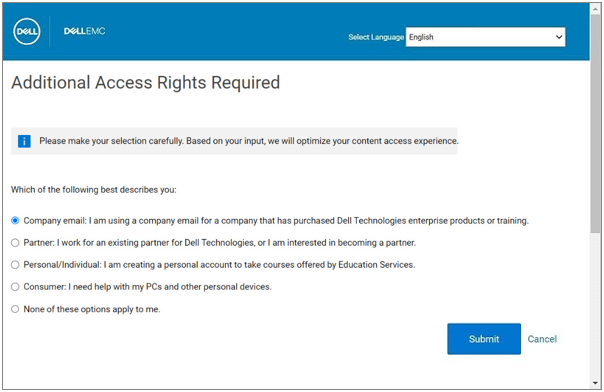
圖 1:需要存取權限
- 輸入公司帳戶註冊資訊。
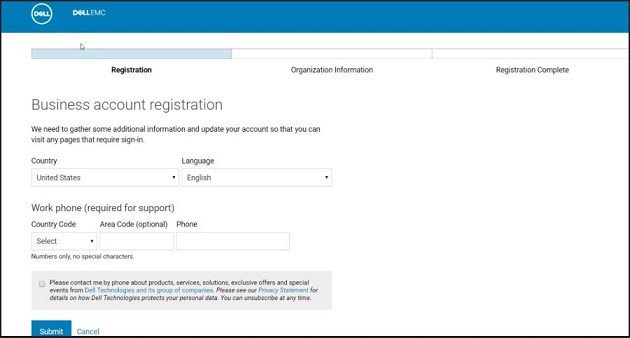
圖 2:公司帳戶註冊
- 對於大部份使用者,您的帳戶會自動啟用以獲得適當存取權,而且您會收到電子郵件,確認設定已完成。收到確認電子郵件後,您便能以公司員工身分登入,並擁有完整的存取權限。

圖 3:已建立公司帳戶
- 對於某些公司和政府機構,您會看到可供選擇的組織清單。選取與您公司相符的項目。
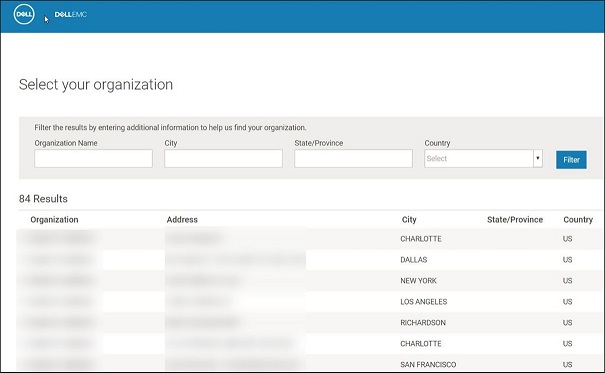
圖 4:選取您的組織。 - 若您是組織內第一位註冊的使用者,您必須設定公司設定檔,系統會提示您提供一些關於組織的詳細資料。
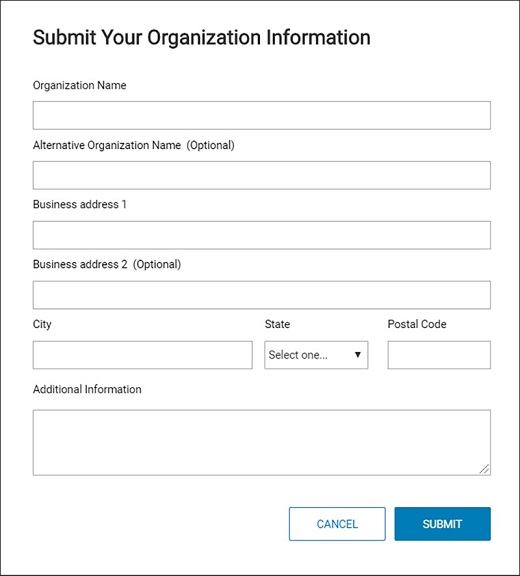
圖 5:提交您的組織資訊。
- 如需其他資訊,請為您的其中一種 Dell 產品提供序號或產品服務編號,以加速處理程序。此資訊會用於設定貴組織的設定檔。這應只需要一天或兩天的時間,在那之後您就可以存取貴公司的所有線上支援功能,包括 MyService360。
聯絡系統管理支援以升級您的帳戶類型
若要將您的帳戶類型從存取限制帳戶 (黃色或橘色核取記號) 升級至公司帳戶 (黑色核取記號),您必須按一下此系統管理支援連結,以直接與 Dell 客戶服務接洽。Dell 客戶服務會驗證帳戶設定,並啟用企業使用者存取權。
要:如果您已完成 企業使用者的新註冊 步驟,且您的帳戶在登入後顯示為基本帳戶 (綠色核取記號),則不會看到升級企業帳戶所需的選項。若要先解決此問題,請按照以下步驟「a」至「e」操作:
- 登出 https://www.dell.com/support/home/。
- 清除快取和瀏覽器歷程記錄。
- 轉到觸發完整漸進式分析流 的 https://www.dell.com/support/preferences/userregistration 。
- 系統應會提示您在頁面左側輸入您的電子郵件地址(使用者名)和密碼(請勿使用 創建帳戶部分)。
- 確認您現在看到黃色或橘色的複選標記。
- 完成以下步驟 1 到 4 以識別您的公司並完成帳戶設置。
完成帳戶設定:
- 從下拉式功能表中選取帳戶存取問題。您必須完成註冊並已登入,才能查看此選項。

圖 6:系統管理支援下拉式功能表
- 按一下建立服務要求。
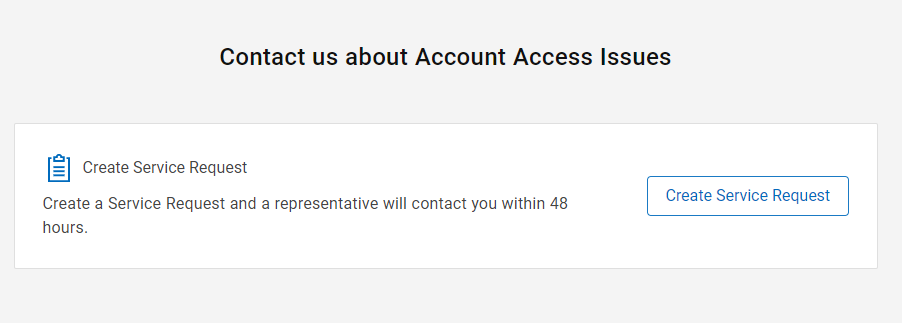
圖 7:建立服務要求按鈕。
- 在出現的建立服務要求對話方塊中提供下列資訊:
- 電話號碼: <您的聯絡號碼>
- 偏好的聯絡方式:選擇電子郵件或電話。
- 您要連線的 URL:Dell.com/support
- 要求摘要: <新增下列資訊>
- 用途:為我的帳戶啟用公司使用者存取。
- Dell 裝置的產品服務編號或序號:請參閱 Dell 文章如何找到您的產品服務編號或序號。
- 公司名稱: <提供公司名稱>
- 設備現場地址: <現場位址>
- 完成時提交要求。
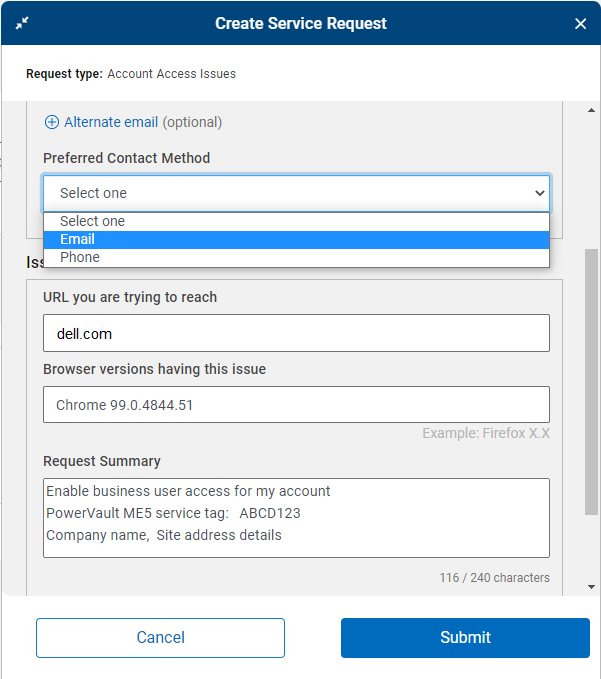
圖 8:提交服務要求建立表單。
- 您會收到 Dell Technologies 的自動電子郵件回應,內含案例編號和連結。
A representative will contact you regarding your question or problem within 48 business hours. Your Service Request Number is: 12345678
客戶服務回應可能需要標準工作天內的 24 到 48 小時,才能完成驗證並啟用帳戶。如果需要其他資訊,Dell 客戶服務可能後續提問。
Additional Information
觀看本影片:
Videos
Επηρεαζόμενα προϊόντα
SupportAssist EnterpriseΠροϊόντα
Software Tools, Solutions, Storage, SolVeΙδιότητες άρθρου
Article Number: 000021768
Article Type: How To
Τελευταία τροποποίηση: 16 Οκτ 2024
Version: 19
Βρείτε απαντήσεις στις ερωτήσεις σας από άλλους χρήστες της Dell
Υπηρεσίες υποστήριξης
Ελέγξτε αν η συσκευή σας καλύπτεται από τις Υπηρεσίες υποστήριξης.